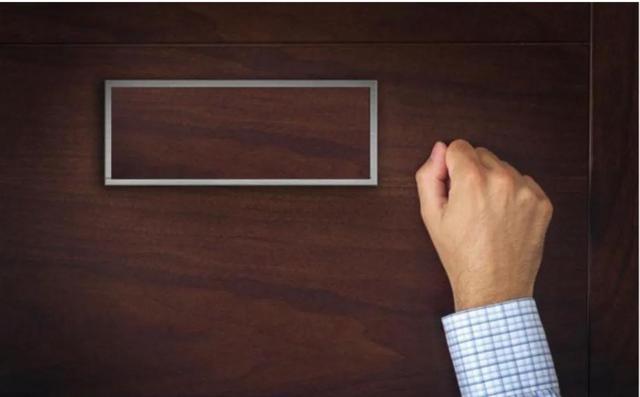很多朋友們在使用Word軟件進行編輯的時候,總是會出現一些操作不懂的問題,當我們需要在Word文檔中插入另一個Word文檔的時候,這讓大家都比較郁悶,不知如何去做。如何在Word中嵌入Word文檔?其實操作起來很簡單,下面小編就來告訴大家。
對于如何在Word中嵌入Word文檔這個話題,下面還是讓小編以WPS2019為例給大家講一下步驟:
第一步:首先我們開啟WPS軟件,然後在菜單欄裡點擊“文件”,然後在下拉菜單選擇“新建”,新建一個文檔:

第二步:在新建的文檔中,我們點擊菜單欄裡的“插入”,然後找到“對象”:

第三步:在旁邊找到并點擊倒黑三角形,然後在下拉列表中選擇“對象”。打開“插入對象”對話框:

第四步:在“插入對象”對話框中找到“由文件創建”,并在右邊點擊“浏覽”:

第五步:在随後打開的浏覽對話框中找到想要插入的Word文檔,并點擊打開:

第六步:回到“插入對象”對話框,點擊“确定”:

第七步:經過上述設置,插入Word文檔設置完畢:

總結一下,其實大家看過上面步驟後,應該都明白該如何去做了。如何在Word中嵌入Word文檔在日常辦公中也是相當實用的,大家要記得哦。
,更多精彩资讯请关注tft每日頭條,我们将持续为您更新最新资讯!